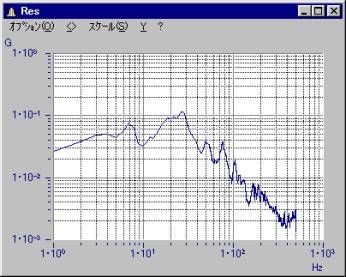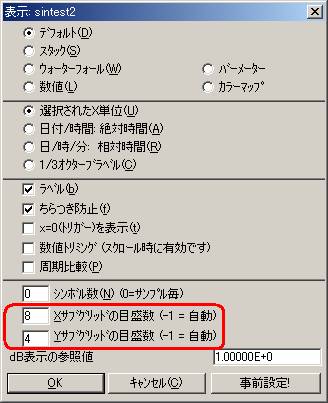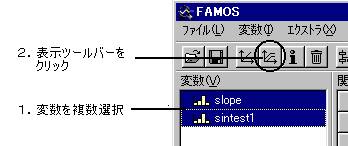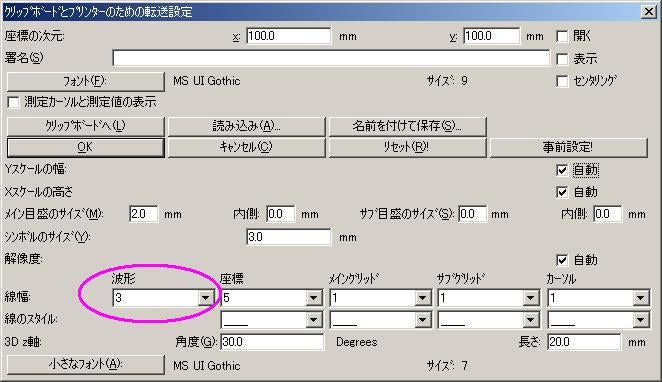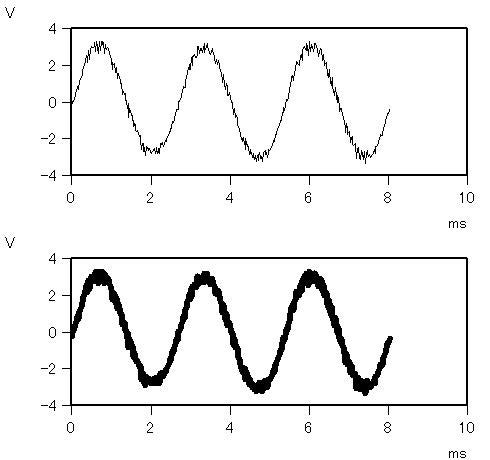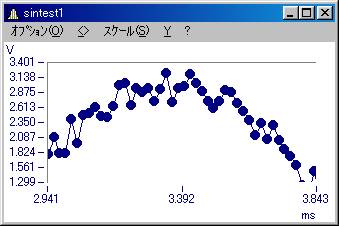FAMOS
カーブウィンドウに関するFAQ
Qサブグリッドを表示させるには?
Q波形を表示させるためには?
Q複数の波形を表示させるためには?
QXY波形を表示させるためには?
FAQ ID:c001
1.XとY要素となる波形をカーブウィンドウに表示させます。例えば、サンプルデータとして以下のような変数を作成します。
SinWave = Sin( Ramp( 0, PI2/100,100 ))
CosWave = Cos( Ramp( 0, PI2/100,100 ))
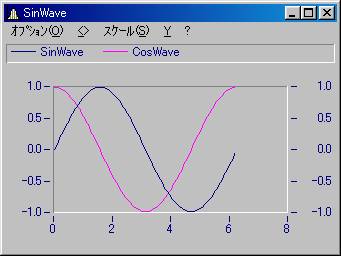
2.カーブウィンドウの上で右クリックし、”波形の追加”を選択します。

3.Y2軸を削除し、XとY要素を選択します。その後、XYプロットから”X,Y,X,Y”を選択してください。

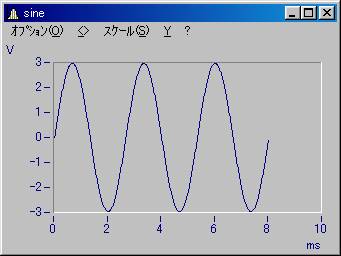
4.複数のXY波形を作成するためには以下のように各XY要素を作成します。例えば、サンプルデータとして以下のような変数を作成します。
SinWave = Sin( Ramp( 0, PI2/100, 100 ))
CosWave = Cos( Ramp( 0, PI2/100, 100 ))
SinWave1 = Sin( Ramp( 0, PI2/100, 100 )*1)
CosWave1 = Cos( Ramp( 0, PI2/100, 100 )*3)
SinWave2 = Sin( Ramp( 0, PI2/100, 100 )*1)
CosWave2 = Cos( Ramp( 0, PI2/100, 100 )*5)
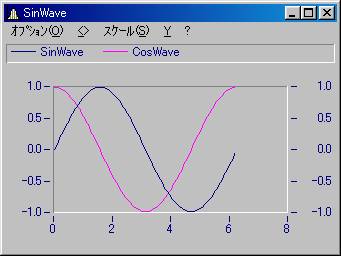
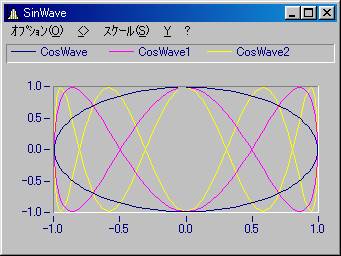
*注意
関数”XYof”を使用すると上記の操作は必要ありません。
Res = XYof( Sin, cos)
Q複数のカーブウィンドウを一度で閉じる方法はありますか?
Q希望するイベントやセグメントを表示させるためには?
FAQ ID:c008
イベントやセグメント波形にはいくつかのデータがまとめられています。
このとき、指定した番号のイベントやセグメントだけを表示させる方法を以下に示します。
Example
例としてイベント波形を作成します。 a=Ramp(0,1,10) a=EventNew(a,0) EventAppend(a,ramp(0,1,10)+3,0) EventAppend(a,ramp(0,1,10)+5,0) 作成されたイベント波形は3つのイベントを持ち、右の図のようになります。下からイベント1、イベント2、イベント3となります。
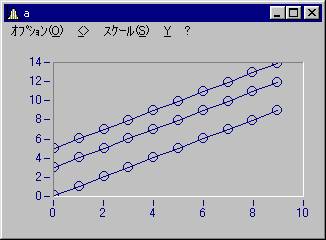
ここで、2つ目のイベントだけ表示させるためには、カーブウィンドウ上で右クリックして、コンテキストメニューから”ウィンドウ設定”を選択します。
以下のダイアログが表示されますので、イベントタブを選択し、リストから変更したい変数を選択(反転)してください。

表示方法は、右側の”イベントの選択”というリストボックスの選択に依存します。
ここで、以下のように項目を選択してください。

カーブウィンドウには2番目のイベントのみ表示されます。
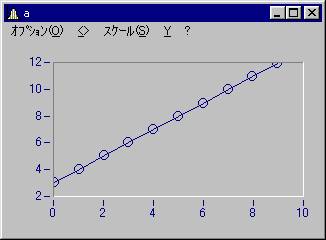
注意
- セグメントの場合には、セグメントのタブで設定してください。
- さらに詳しく知りたい方はカーブウィンドウのマニュアル3章を参照してください。
- 各イベントやセグメントを取り出したい場合には、こちらを参照してください。
Q線の太さを変えるには?
Q測定点にシンボルを表示させるには?
Q波形の一部を切り取りたい(カーブウィンドウによる方法)
カーブウィンドウのメニューから”スケール/ 測定”を選択して、カーソルを表示させます。測定ウィンドウの上で右クリックします。
このメニューから“波形の選択範囲をFAMOSに転送!”を選択します。
詳細はカーブウィンドウのマニュアルを参照してください。
この操作により、カーソルで囲まれた部分がFAMOSに転送されます。
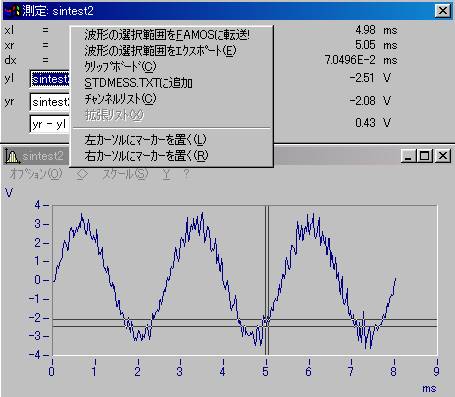
注意:
転送するときの変数名は、同じ名前にしたり、異なる名前をつけたり指定することができます。
カーブウィンドウのメニュー”オプション./ 転送オプション”で希望する名前を選択してください。詳細はカーブウィンドウのマニュアルを参照してください。